[목차]
요즘 생성형 AI라고 많이 들어보셨을 거예요. 그중 가장 유명한 챗GPT에 대해 살펴보려 하는데요, 오늘은 우선 챗GPT 어플은 무엇인지, 사용법은 어떻게 되는지 알아보겠습니다.

챗GPT 어플 및 사용법
우선, 첫 번째로 다음과 같이 앱스토어에서 앱을 찾아서 다운로드합니다. 'ChatGPT', '챗GPT', '챗지피티' 등 어떤 단어를 사용해도 간단히 찾아져요. 관련 앱이 많으니 꼭 아래 사진과 똑같은 아이콘을 확인하세요.
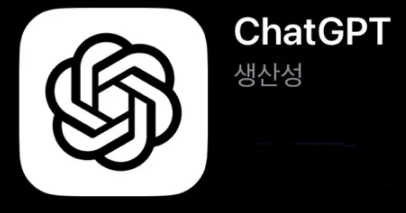
앱스토어에는 유사한 앱들이 많이 있습니다. 대부분 GPT 엔진을 활용한 타 개발사의 앱들이므로 꼭 'OpenAI'가 개발한 챗GPT 앱을 다운해야 하므로 위와 같은 아이콘을 확인하셔야 합니다.
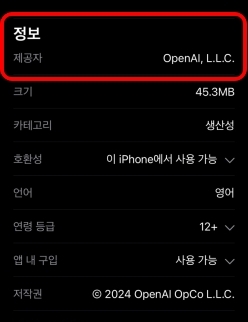
두 번째, 다운로드를 하셨으면 앱을 실행하고 회원 가입을 하세요. 아래 사진처럼 애플 아이디, 구글 아이디, 그 외 이메일 아이디로 간편하게 가입하실 수 있어요. 처음 가입할 때는 무료 버전으로 가입되는 것이므로 안심하셔도 됩니다.
(만일, 카드 정보 등을 묻는 다면 오류나 잘못된 것이니 앱을 지우고 다시 하시면 됩니다.)
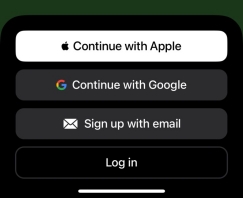
세 번째, 회원 가입을 한 후 첫 화면은 아래 사진과 같습니다. 'ChatGPT 3.5' 임을 확인하세요. 자, 이제 챗GPT를 사용할 준비가 되었습니다. 원하는 질문이나 요청을 아래쪽에 보이는 'Message' 창을 터치한 후 입력하시면 됩니다.
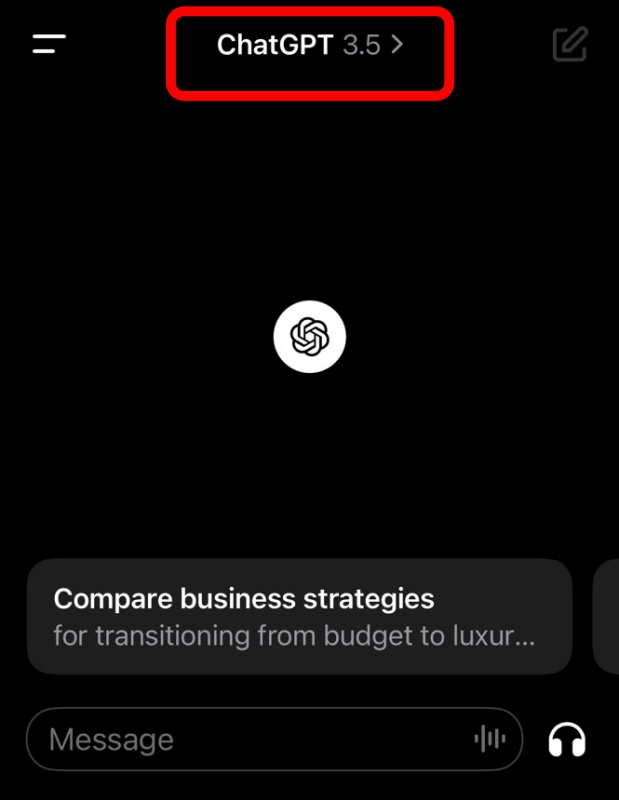
챗GPT 3.5 무료 버전 특징
먼저, 챗GPT 3.5에게 학습된 데이터는 언제까지인지 물어봤습니다.
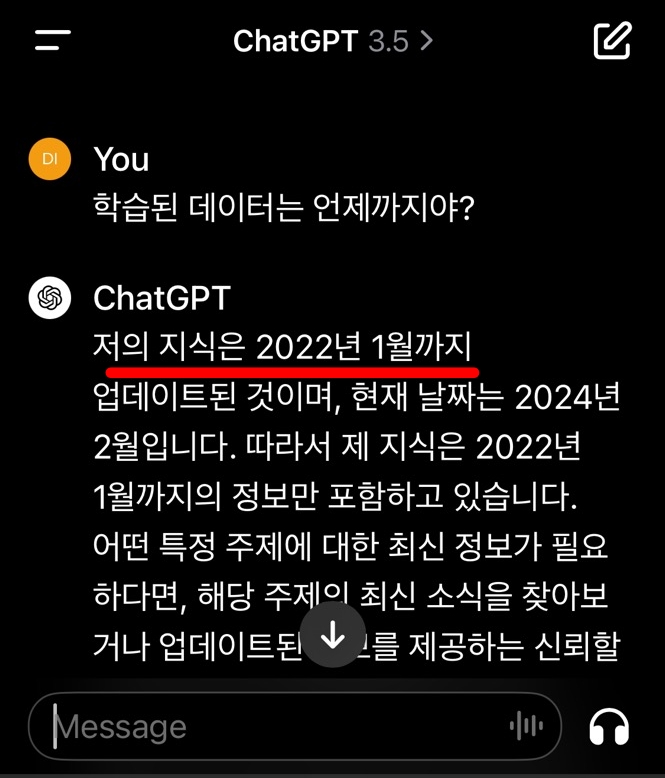
다음 포스팅에 작성될 유료 버전인 GPT4와의 가장 큰 차이점 중 하나를 미리 얘기한다면 바로 학습된 데이터 부분입니다. GPT3.5의 경우 위 사진처럼 2022년 1월까지의 데이터를 학습하여서 그 이후 최근 데이터와 관련된 질문에는 답을 하지 못합니다. 때문에, 최근 데이터를 요구하는 사항들에 대해서는 어쩔 수 없이 GPT4로 업데이트를 한다든가, 아니면 다른 생성형 AI 서비스를 찾아봐야겠죠.
그러면 챗GPT 무료 버전과 유료 버전은 이런 큰 차이만 있는가? 그건 아닙니다. 오늘 챗GPT 3.5 어플을 얘기하려는 가장 큰 이유는 무료 어플이라고 해도 보이스챗 (Voice Chat) 서비스를 한다는 것입니다. 이 서비스는 원래 GPT4였으나, 2023년 GPT 어플에서는 유무료 관계없이 사용할 수 있도록 했다고 합니다.
아래 사진에 보이는 것처럼 헤드셋 아이콘을 터치하면 보이스 챗 서비스로 넘어갑니다.
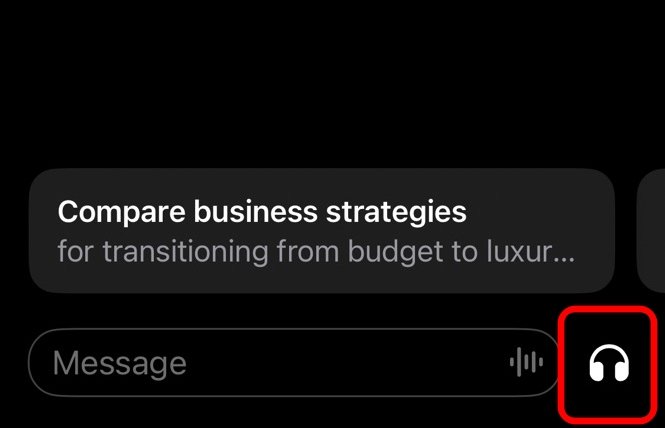
보이스 챗 기능에 대한 설명입니다. 아래 'Choose a voice'를 선택하시고요.

다음 화면은 대화 상대를 선택하면 됩니다. 나한테 잘 들리는 목소리로 선택하면 되겠죠. 저는 'sky' 목소리가 가장 잘 들리더군요.

'Confirm'을 선택하고 나면 아래와 같은 화면과 대화할 준비가 됐다고 말할 거예요. 처음에 어떤 옵션도 없었으니 아마 영어로 말을 할 거예요. 당황하지 마시고, '한국말로 해!' 라고 말하시면 한국말로 할 거예요.
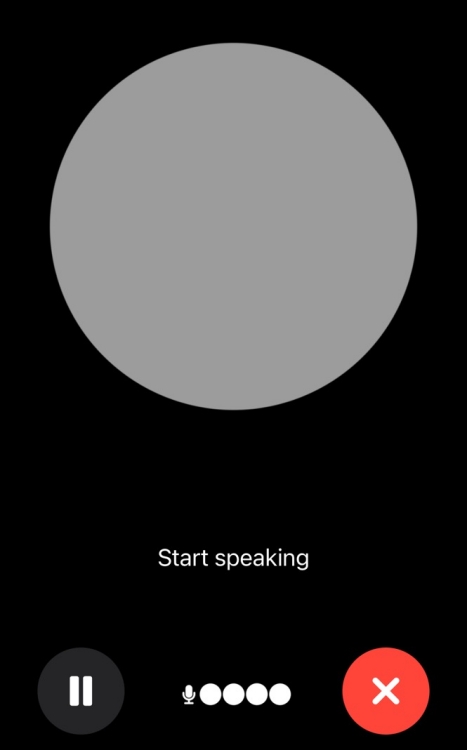
챗GPT 보이스 챗 기능으로 외국어 연습을 하기에 아주 좋습니다. 몇 가지 옵션을 주면 더 편리해지는데, 이 부분은 다음 포스팅에서 이어가도록 하겠습니다.
챗GPT는 참 할 얘기가 많은 어플 같습니다. 앞으로 몇 번에 걸쳐 챗GPT 관련 포스팅을 할 예정이므로, 오늘은 무료 버전인 GPT 3.5 만 얘기하고 다음 시간에 유료 버전인 GPT4에 대해 정리하겠습니다. 챗GPT 유로 버전은 비용을 지불하는 만큼 기능도 다양해서 어떻게 정리할지 고민이 좀 됩니다.
챗GPT 관련 이전 글 ▶︎ 챗GPT-4 사용법, GPT 4 유료 버전 가격 및 기능 설명
AI 챗봇 관련 글 ▶︎ AI 챗봇 - 인간과 대화하는 미래의 기술